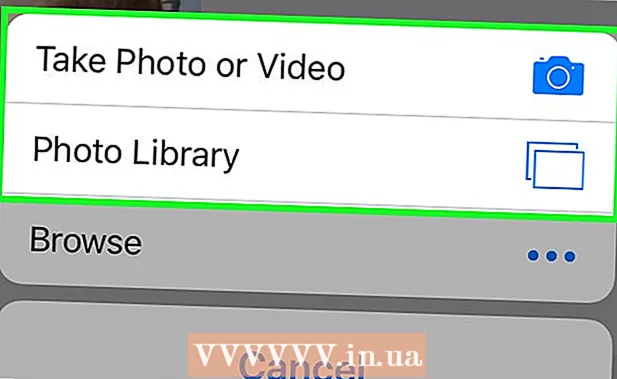May -Akda:
Peter Berry
Petsa Ng Paglikha:
16 Hulyo 2021
I -Update Ang Petsa:
1 Hulyo 2024

Nilalaman
Tulad ng karamihan sa mga instant na apps sa pagmemensahe, pinapayagan ka ng WhatsApp na lumikha ng mga pangkat sa mensahe sa maraming tao nang sabay-sabay. Maaari kang lumikha ng isang pangkat sa WhatsApp sa pamamagitan ng pagbubukas ng menu ng Mga Chat at pagpili ng "Bagong Pangkat". Mula dito, maaari kang magdagdag ng hanggang sa 256 na tao, hangga't nasa iyong phonebook sila!
Mga hakbang
Paraan 1 ng 3: Lumikha ng pangkat (iPhone)
Mag-click upang buksan ang WhatsApp app. Kung wala kang app na ito sa iyong telepono, maaari kang mag-download ng WhatsApp para sa iPhone nang libre mula sa App Store.
- Kung hindi mo mahahanap ang WhatsApp sa iyong iPhone, maaari kang mag-swipe pababa mula sa gitna ng screen at i-type ang "WhatsApp" sa lilitaw na search bar. Ipapakita ang icon ng WhatsApp sa tuktok ng menu na ito.

Pindutin ang pagpipiliang "Mga Chat" upang buksan ang iyong kasaysayan sa chat. Ang pagpipiliang ito ay nasa toolbar sa ilalim ng screen.- Sa kaganapan na nakadirekta ka sa pinakamalapit na chat, kakailanganin mong mag-tap sa pagpipiliang "Mga Chat" na matatagpuan sa kaliwang sulok sa itaas upang bumalik sa menu ng Mga chat.

I-click ang "Bagong Pangkat" sa kanang sulok sa itaas ng menu ng Mga Chat.- Upang lumikha ng isang pangkat, kailangan mong magkaroon ng kahit isang chat lang sa menu ng Mga Chat: kung na-install mo lang ang WhatsApp, maaari kang mag-text ng isang salita lamang sa sinuman upang buhayin ang pagpipiliang "Bagong Pangkat".

I-tap ang pangalan ng contact upang idagdag ang apelyido sa iyong pangkat. Maaari kang magdagdag ng hanggang sa 256 mga tao sa isang pangkat at ang mga pangalan at icon ng mga taong naidagdag mo lamang ay ipapakita sa tuktok ng iyong screen.- Maaari ka ring makahanap ng mga tukoy na contact sa search bar sa tuktok ng WhatsApp screen.
- Hindi ka maaaring magdagdag ng mga tao sa labas ng mga contact.
I-click ang "Susunod" sa kanang sulok sa itaas ng screen. Ire-redirect ka ng application sa pahina ng paglikha ng "Bagong Pangkat". Mula dito, maaari kang:
- Idagdag ang "Paksang Paksa" upang pangalanan ang pangkat (hanggang sa 25 mga character).
- Idagdag ang imahe sa pamamagitan ng pag-click sa icon ng camera sa kaliwa ng patlang ng Paksa ng Paksa.
- Alisin ang mga dumalo bago opisyal na lumikha ng isang pangkat.
I-click ang "Lumikha" sa kanang sulok sa itaas ng iyong screen. Sa puntong ito, opisyal na lumikha ka ng isang pangkat sa WhatsApp! anunsyo
Paraan 2 ng 3: Lumikha ng pangkat (Android)
Mag-click upang buksan ang WhatsApp app. Kung wala pang WhatsApp ang iyong aparato, maaari mong i-download ang bersyon ng Android nang libre mula sa Google Play Store.
- Kung hindi mo mahahanap ang WhatsApp sa iyong telepono, maaari mong subukang maghanap gamit ang tampok na "Sa Mga App" - ang tampok sa paghahanap sa mga app ng telepono, ng Google.
I-click ang tab na "Mga Chat" sa ilalim ng screen, sa toolbar ng WhatsApp.
- Sa kaganapan na nakadirekta ka sa pinakamalapit na chat, kakailanganin mong mag-click sa pagpipiliang "Mga Chat" sa kaliwang sulok sa itaas upang makita ang menu ng Mga Chat.
Pindutin ang menu button sa Android. Magbubukas ang isang menu sa pahina ng Mga Chat.
I-click ang pagpipiliang "Bagong Pangkat" sa tuktok ng menu. Sa puntong ito, hihilingin sa iyo na pumili ng mga miyembro para sa iyong pangkat.
I-tap ang mga pangalan ng contact upang idagdag ang mga ito sa pangkat. Maaari ka ring maghanap para sa isang tukoy na contact sa search bar sa tuktok ng screen.
- Hindi ka maaaring magdagdag ng mga tao sa labas ng mga contact.
- Kapag handa nang magpatuloy, pindutin ang pindutang "OK" sa kanang sulok sa itaas ng screen.
Idagdag ang pangalan ng pangkat sa patlang sa tuktok ng screen.
Magdagdag ng isang imahe sa iyong koponan. Maaari mo itong gawin sa pamamagitan ng pag-click sa walang laman na kahon sa tabi ng pangalan ng pangkat at pagpili ng isang imahe mula sa gallery.
- Kung nais mo, maaari ka ring kumuha ng larawan sa WhatsApp mismo.
I-click ang marka ng tsek (✓) sa kanang sulok sa itaas ng screen kapag tapos na. Kaya mayroon kang pangkat sa WhatsApp! anunsyo
Paraan 3 ng 3: Magpadala ng mensahe sa iyong koponan
Mag-click sa pagpipiliang "Mga Chat". Dadalhin ka sa menu ng Chats at makikita ang pangalan ng iyong pangkat.
Mag-click sa pangalan upang buksan ang window ng chat ng pangkat.
Tapikin ang patlang sa ilalim ng screen. Dito mo ipinasok ang iyong mensahe.
Ipasok, lumikha ng mga mensahe. Kapag nilikha, maaari kang magpadala ng isang mensahe sa pamamagitan ng pag-click sa arrow button na matatagpuan sa tabi ng field ng chat.
I-click ang icon ng camera upang magdagdag ng isang imahe. Maaari kang magdagdag ng mga larawan mula sa gallery o direktang makuha ang mga ito sa WhatsApp app.
- I-click ang pagpipiliang "Ipadala" sa kanang sulok sa itaas ng screen upang maipadala ang iyong larawan.
Magpatuloy sa paggamit ng panggrupong chat. Maaari mong gamitin ang tampok na panggrupong chat ng WhatsApp upang makasabay sa iyong mga paboritong contact nang libre! anunsyo
Payo
- Ang paggamit ng tampok na pangkat sa WhatsApp ay isang mahusay na paraan upang ayusin ang mga internasyonal na pagtitipon, makilala ang mga kaibigan, at marami pa.
- Matapos maipadala ang mensahe, lilitaw ang isang serye ng mga marka ng pag-check: isang checkmark ang ipinadala na mensahe, ipinapahiwatig ng dalawang pag-tick na natanggap ng tatanggap ang mensahe, at kapag ang pareho ay berde tapos nabasa na ang message mo.
Babala
- Kung plano mong gumawa ng isang bagay na sensitibo, dapat kang mag-ingat tungkol sa pagdaragdag ng mga tao sa pangkat.